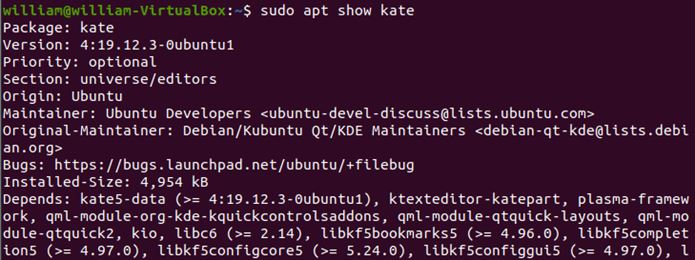Bien qu’il soit facile d’installer et de gérer de nombreuses applications à partir du Centre logiciel Ubuntu, il est souvent pratique de pouvoir gérer l’installation et d’autres opérations à partir de l’invite de commande. Dans Ubuntu, la gestion et l’installation des applications à partir de la ligne de commande sont gérées par APT (Advanced Package Tool).
Maîtriser cela vous permettra d’avoir un meilleur contrôle sur le processus d’installation des applications sur vos machines. Au fur et à mesure que vous vous familiariserez avec Ubuntu APT, vous pourrez même gérer vos applications installées plus rapidement via la ligne de commande qu’avec le centre logiciel GUI inclus.
Noter: sauf si vous êtes connecté avec le compte root sur votre système, vous devrez utiliser sudo devant les commandes ci-dessous.
Contenu
Installation de l’application
Il existe plusieurs commandes différentes associées à l’installation d’applications avec APT.
Installation d’un nouveau paquet
Pour installer un nouveau package, utilisez la commande ci-dessous :
Installer plusieurs packages avec une seule ligne de code
Au lieu d’installer les packages un par un, ils peuvent également être installés en utilisant la commande ci-dessous :
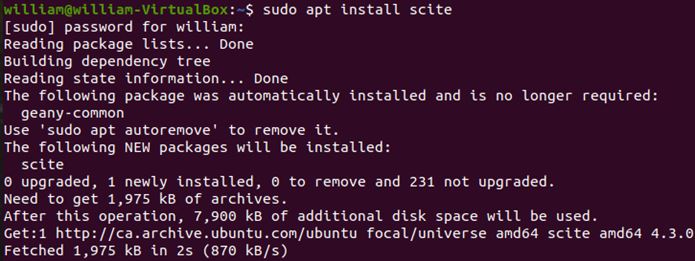
Suppression de colis
Il existe quelques options pour la suppression des packages dans APT. La suppression des packages est plus nuancée que la simple suppression des fichiers d’un dossier, et les commandes disponibles pour prendre en charge la suppression des packages le prennent en charge.
Supprimer un package tout en laissant les fichiers de configuration intacts
Si vous souhaitez supprimer un package de votre ordinateur tout en laissant les fichiers de configuration intacts, vous pouvez utiliser la commande ci-dessous. Cette méthode est utile pour les packages que vous pouvez réinstaller ultérieurement.
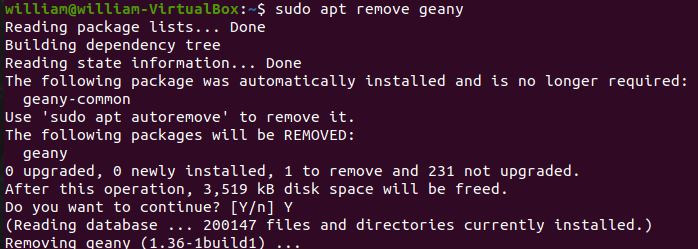
Supprimer le package avec les fichiers de configuration
Si vous souhaitez supprimer tous les fichiers de configuration associés à un package, utilisez la commande ci-dessous. Cette commande est utile pour les packages que vous ne prévoyez pas de réinstaller et que vous aimeriez voir complètement effacés de votre système.
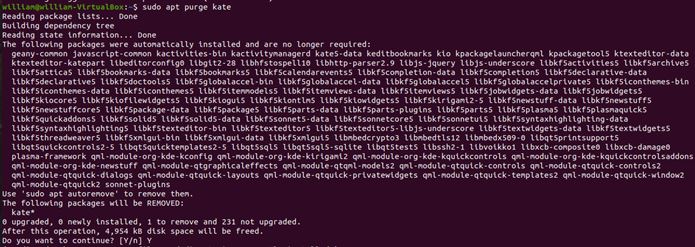
Supprimer un paquet et installer un autre en une seule fois
Il est en fait assez courant de supprimer un paquet car un autre est plus approprié. Quelle que soit la raison, vous pouvez supprimer un package et installer un package avec une seule commande. Si vous voulez faire cela, entrez ce qui suit :
Dans ce cas, vous supprimerez package1 et installerez package2.
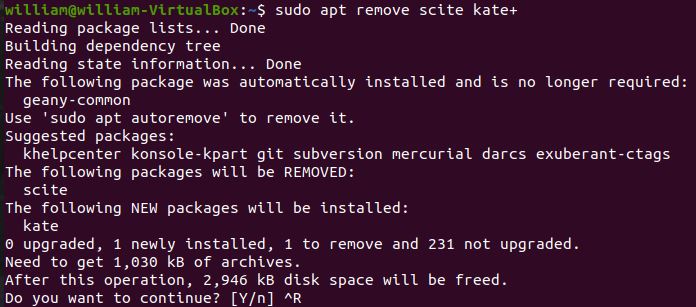
Supprimer les packages inutiles
Pour supprimer les packages inutiles, vous pouvez utiliser la commande ci-dessous :
Vous pouvez combiner cela avec la suppression des packages, de sorte que tous les packages inutiles soient supprimés lorsque vous désinstallez un package.
Effectuer la maintenance sur votre système Ubuntu avec APT
Tout comme avec un objet physique, vous devrez effectuer une maintenance sur votre système Ubuntu de temps en temps.
Mettre à jour les packages système
Vous devez mettre à jour vos packages système régulièrement pour que votre système continue de fonctionner dans des conditions optimales. La commande ci-dessous resynchronise les fichiers d’index des packages avec leurs sources.
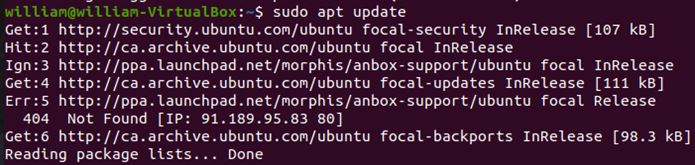
Forfaits de mise à niveau
La commande ci-dessous met à niveau tous les packages installés sur votre système vers les versions les plus récentes.
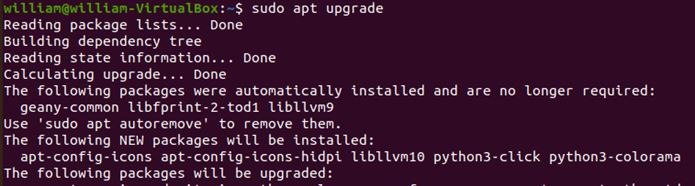
Cette commande met également à niveau les packages système, mais elle peut également supprimer les packages installés afin d’éviter les conflits.
Recherche de packages et d’informations sur les packages
Vous êtes peut-être à la recherche d’un package, mais vous n’êtes peut-être pas sûr du nom. Vous pouvez également simplement rechercher des informations sur un package. Découvrez comment y parvenir ci-dessous.
Localisation des packages avec des mots-clés
Pour rechercher un package contenant un mot-clé particulier, vous pouvez utiliser la commande :
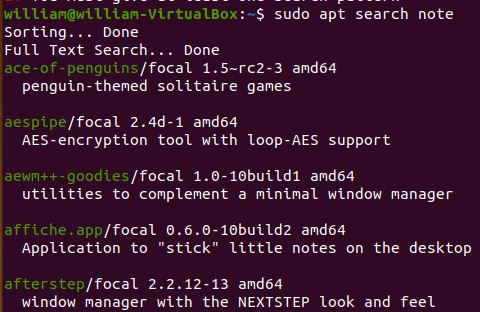
Afficher des informations sur un package
La commande ci-dessous affichera des informations sur un package, telles que sa version, sa taille, ses dépendances et tout conflit avec celui-ci sur votre système.
Liste des paquets
Si vous voulez une liste de tous les packages disponibles, utilisez la commande suivante :
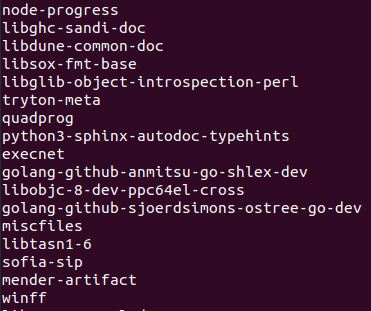
La commande suivante fournit une liste de tous les packages disponibles, y compris des informations sur les versions et l’architecture du package :
Si vous souhaitez voir tous les packages que vous avez installés sur votre système, utilisez :
Pour afficher la liste des packages pouvant être mis à niveau, utilisez la commande suivante :
Maintenant que vous savez utiliser Ubuntu Apt, il y a des moments où un paquet est cassé et vous devez le réparer. Apprenez à réparer les paquets cassés dans Ubuntu. Ou, si vous préférez le Software Center et qu’il ne fonctionne pas, consultez notre guide pour obtenir de l’aide pour résoudre le problème de Software Center ne fonctionnant pas dans Ubuntu.
Cet article est-il utile ? Oui Non